Εγκατάσταση Windows σε εξωτερικό σκληρό δίσκο UPD:06-12-19 16:31

![]()
Εγκατάσταση Windows
Χάρη στην ταχύτητα των συνδέσεων USB 3.1 και Thunderbolt 3, είναι πλέον εφικτό ένας εξωτερικός σκληρός δίσκος να έχει σχεδόν τις ίδιες επιδόσεις (ταχύτητες ανάγνωσης και εγγραφής) με έναν εσωτερικό σκληρό δισκό και σε συνδυασμό με έναν SSD , θα μπορούσαμε να πούμε ότι για πρώτη φορά είναι “βιώσιμη” η εγκατάσταση και η λειτουργία των Windows σε έναν εξωτερικό σκληρό δίσκο.
Οι κύριοι λόγοι ενός τέτοιου εγχειρήματος είναι κυρίως όταν:
- Έχετε ένα φορητό υπολογιστή εργασίας που δεν σας επιτρέπει να κάνετε πολλές αλλαγές, αλλά θέλετε να τον παίρνετε μαζί σας για διάφορες εργασίες γραφείου.
- Θέλετε να εγκαταστήστε πολλά λειτουργικά συστήματα στο ίδιο μηχάνημα, αλλά δεν έχετε αρκετό χώρο για να διαιρέσετε την εσωτερική σας μονάδα δίσκου σε πολλά τμήματα.
- Εκτελείτε μια επιχειρηματική έκδοση των Windows με τη λειτουργία Windows To Go και διαθέτει πιστοποιημένη μονάδα εγκατάστασης, ώστε να μπορείτε να δημιουργήσετε μια φορητή εγκατάσταση που θα λειτουργεί σε οποιονδήποτε υπολογιστή.
Πριν ξεκινήσουμε, ας πούμε πρωτα τα κακά νέα και μετά τα καλά: Όταν επιχειρήσετε να εγκαταστήσετε τα Windows στον εξωτερικό δίσκο τότε αυτά πολύ απλά θα σας αρνηθούν γι αυτό θα πρέπει να το παρακάμψετε. Υπάρχουν μερικοί τρόποι για να το κάνετε, αυτό συμπεριλαμβανομένης της εξομοίωσης μέσω εργαλείων όπως το VMWare αλλά ο πιο έυκολος είναι με την εφαρμογή WinToUSB.
Πάμε λοιπόν βήμα βήμα να εγκαταστησουμε τα Windows σε έναν εξωτερικό σκληρό δίσκο.
Κατεβάστε το WinToUSB
Το WinToUSB κάνει ακριβως την ίδια δουλειά με το Windows To Go, το οποίο είναι ένα εργαλείο μόνο για επιχειρήσεις από τη Microsoft που δεν λειτουργεί με τις περισσότερες καταναλωτικές εκδόσεις των Windows. Προορίζεται για χρήση με USB, αλλά λειτουργεί και για άλλους εξωτερικούς δίσκους.
Προετοιμάστε την εικόνα iso εγκατάστασης των Windows
Εάν διαθέτετε ήδη ένα DVD, ένα αρχείο εικόνας iso ή ένα USB stick εγκατάστασης για Windows, τότε μπορείτε να συνεχίσετε, εάν όχι μπορειτε να κατεβάσετε ένα αρχείο εικόνας ISO εγκατάστασης των Windows 10 απευθείας από τη Microsoft. Απλά βεβαιωθείτε ότι έχετε επιλέξει την εικόνα iso για την έκδοση και τη γλώσσα των Windows της οποίας είστε κάτοχος άδειας.
Εάν απλά κλωνοποιείτε την τρέχουσα εγκατάσταση των Windows, παραλείψτε αυτό το βήμα.
Πείτε στο WinToUSB που είναι τα Windows
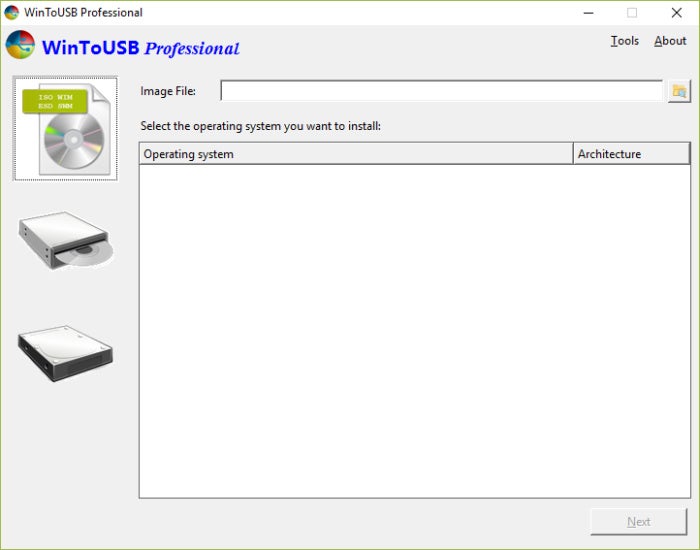
Τα εικονίδια στα αριστερά του WinToUSB σας επιτρέπουν να επιλέξετε το μέσο από το οποίο θα εγκατασταθούν τα Windows: αρχείο εικόνας, DVD ή κλώνος της τρέχουσας εγκατάστασης του συστήματος. Επιλέξτε αυτό που ισχύει.
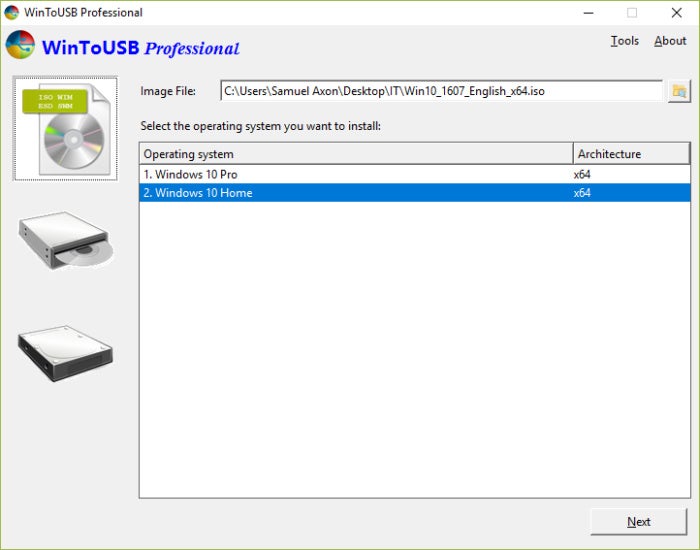
Μόλις το κάνετε αυτό, ενδέχεται να δείτε ορισμένες επιλογές στη στήλη Λειτουργικό σύστημα στο κύριο παράθυρο. Επιλέξτε αυτό που αντιστοιχεί στην άδεια που έχετε. Για παράδειγμα, αν κάνετε εγκατάσταση από το επίσημο αρχείο εικόνας, θα μπορείτε να επιλέξετε μεταξύ Home και Pro.
Κάντε κλικ στο κουμπί Επόμενο .
Επιλέξτε τη δισκέτα εγκατάστασης, τη διαμέριση (partitioning) και τη λειτουργία
Στην επόμενη οθόνη, χρησιμοποιήστε το αναπτυσσόμενο μενού με την ένδειξη Παρακαλώ επιλέξτε τη δισκέτα προορισμού: στην κορυφή επιλέξετε την εξωτερική μονάδα δίσκου στην οποία θέλετε να εγκαταστήσετε τα Windows. Βεβαιωθείτε ότι είναι συνδεδεμένο στον υπολογιστή σας, φυσικά!
Αυτό θα ανοίξει μια δέσμη επιλογών από κάτω. Θα σας ζητηθεί να επιλέξετε το σύστημα και τα τμήματα εκκίνησης, *system partition” και “boot partition”. Εάν η εξωτερική μονάδα δίσκου δεν είναι χωρισμένη σε πολλά διαμερίσματα, μπορείτε εύκολα να επιλέξετε το διαθέσιμο διαμέρισμα τόσο για το σύστημα όσο και για την εκκίνηση.
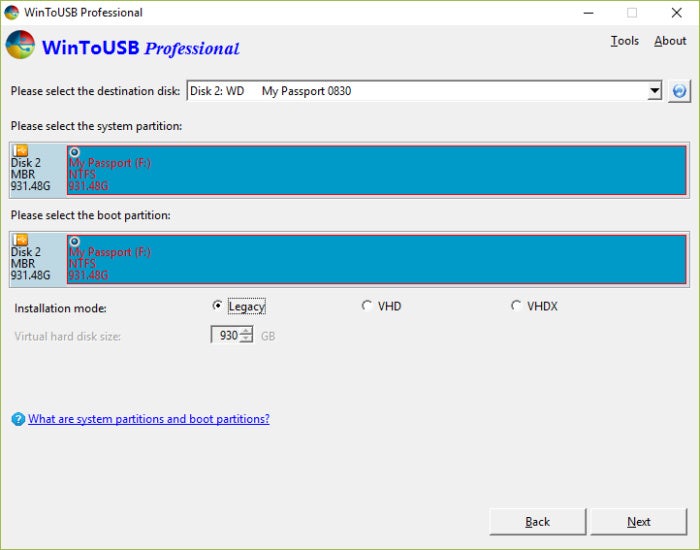
Τέλος, θα εμφανιστεί η λειτουργία εγκατάστασης . O απλούστερος τρόπος είναι να επιλέξτε τη λειτουργία Legacy. Δοκιμάστε να εγκαταστήσετε τα Windows σε λειτουργία VHD μόνο αν έχετε προβλήματα με την εγκατάσταση του Legacy. Θα έχετε επίσης τη δυνατότητα να ρυθμίσετε το μέγεθος της εγκατάστασης των Windows στη μονάδα, απλά πηγαίνετε με το μέγιστο διαθέσιμο χώρο εκτός αν κάνετε κάτι το ιδιαίτερο.
Κάντε κλικ στο κουμπί Επόμενο για να ξεκινήσει η εγκατάσταση. Θα δείτε μία μπάρα προόδου.
Ο χρόνος που απαιτείται για την εγκατάσταση θα εξαρτηθεί κυρίως από την ταχύτητα της μονάδας προορισμού. Θα μπορούσε να είναι 15 λεπτά, ή θα μπορούσε να είναι και μερικές ώρες.
Εκκίνηση στα Windows
Μετά την ολοκλήρωση της διαδικασίας WinToGo, το μόνο που έχετε να κάνετε είναι να εκκινήσετε τα Windows! Για να το κάνετε αυτό, κάντε επανεκκίνηση του υπολογιστή σας και ξεκινήστε από την εξωτερική μονάδα δίσκου.
Δυστυχώς, η μέθοδος για την επιλογή του δίσκου για εκκίνηση από την επανεκκίνηση ποικίλλει μεταξύ των υπολογιστών. Συνήθως πρέπει να πατήσετε το F12 ή το Del ενώ ο υπολογιστής εκκινεί για πρόσβαση στο BIOS, για να κάνετε αυτήν την αλλαγή. Για να αποφευχθεί αυτό, δώστε προσοχή στην οθόνη της μητρικής πλακέτας που εμφανίζεται όταν ξεκινάει η εκκίνηση του υπολογιστή σας (πριν φορτώσετε το λειτουργικό σύστημα) – τότε εμφανίζονται οι οδηγίες για την πρόσβαση στο BIOS.
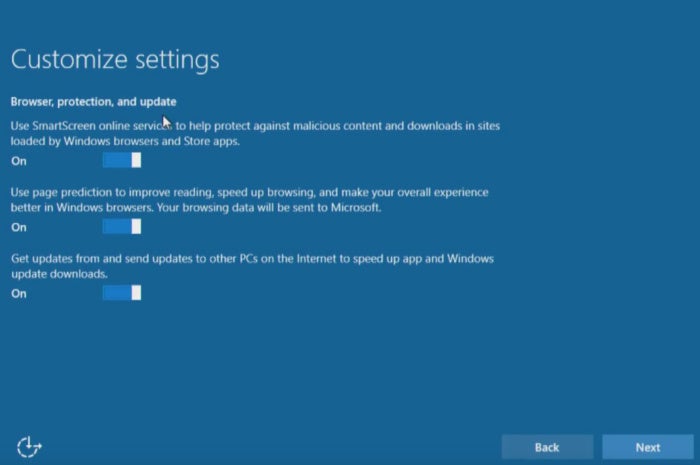
Επιλέξτε την εξωτερική μονάδα δίσκου (συνήθως φέρει την ένδειξη “EFI Boot” από το WinToGo, αν αυτό βοηθά). Η εγκατάσταση των Windows θα πρέπει να ολοκληρωθεί με έναν απλό οδηγό από εκεί και πέρα.
Φυσικά, ίσως χρειαστεί να κατεβάσετε προγράμματα οδήγησης και τα παρόμοια – τα συνηθισμένα πρόσθετα που συνοδεύουν μια νέα εγκατάσταση των Windows. Αλλά μετά από μια μικρή εργασία, θα έχετε μια πλήρως λειτουργική εγκατάσταση των Windows στον εξωτερικό σκληρό σας δίσκο.




